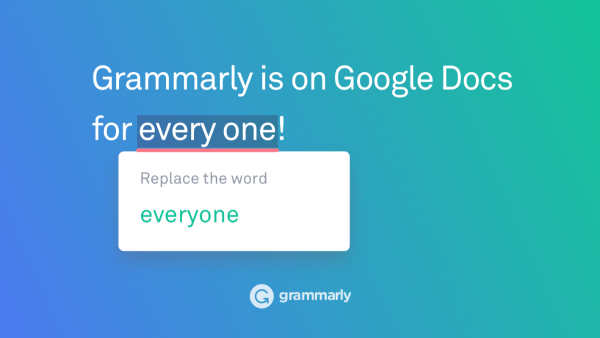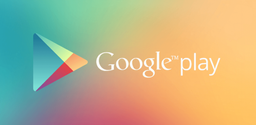Cómo usar Grammarly en Google Docs

2023-06-07
Mejora aún más tu escritura con Grammarly.
Google Docs es uno de los procesadores de texto más populares ya que es gratis y bastante útil. El corrector ortográfico integrado en Docs es una excelente herramienta para revisar tu ortografía y gramática, pero no lo corrige todo. Por eso, un corrector ortográfico de terceros es una buena herramienta adicional para agregar a Docs, de esta manera tendrás una doble revisión para asegurarte de que el texto esté bien escrito.
Grammarly, una de las mejores extensiones de Google Chrome, también es uno de los mejores correctores ortográficos de terceros en el mercado. Si usas uno de los Chromebooks más populares, es posible que te pierdas el Editor de Microsoft Word. Sin embargo, la combinación de Grammarly y Google Docs es un verdadero rival de Microsoft Word. Aquí te explicamos cómo instalar Grammarly y usarlo en Google Docs.
¿Cómo instalar Grammarly?
Para usar Grammarly en Google Docs, primero debes instalarlo en Google Chrome.
Paso 1: Abre Google Chrome y ve a Chrome Web Store.
Paso 2: Vaya a la página de la extensión Grammarly y haz clic en el botón Añadir a Chrome de la derecha.
Paso 3: En la pantalla emergente, pulsa el botón Añadir extensión.
Una vez instalada la extensión, se abrirá una pestaña que te pedirá que inicie sesión o cree una cuenta de Grammarly. Inicia sesión con tu cuenta de Grammarly.
Después de un momento, Grammarly está disponible en tu navegador Chrome. Puedes instalar Grammarly en otros navegadores populares como Safari, Edge y Firefox. Sin embargo, tendrás la mejor experiencia con Google Docs cuando uses Chrome.
¿Cómo activar Grammarly en Google Docs?
Ahora Grammarly está instalado, asegurémonos de que esté activado para usar en Google Docs.
Paso 1: Abre un nuevo documento en Google Docs.
Paso 2: Toca el icono de la extensión en la esquina superior derecha del navegador.
Paso 3: Activa la opción Comprobar sugerencias de escritura en Google Docs. Así que Grammarly está listo para utilizarse en un documento de Google Docs.
Grammarly también está disponible en otras pestañas. Una vez instalado, las sugerencias aparecerán automáticamente cuando escribas correos electrónicos en Gmail o cuando escribas un mensaje a alguien en Facebook Messenger en tu computadora. Si deseas desactivar las sugerencias, toca el icono de extensión de Grammarly en la esquina superior derecha de Chrome y desliza el primer interruptor hacia "Off".
¿Cómo Grammarly mejora tu escritura en Google Docs?
Ahora Grammarly está instalado y activado, y vamos a usarlo en el documento de Google Docs. Grammarly tiene varias funciones cuando se utiliza en Google Docs.
- Subrayado rojo: Cuando estás escribiendo, Grammarly indica que tiene una sugerencia mediante un subrayado rojo. Si pasas el ratón por encima del subrayado, se mostrará la sugerencia. Puede aceptar la sugerencia de Grammarly tocándola o rechazarla tocando el botón Descartar.
- Icono de Grammarly: Cuando estás en un documento de Google Docs con Grammarly activado, Grammarly muestra un icono en la esquina inferior derecha. Este icono te proporciona información sobre las sugerencias de Grammarly. Cuando el icono muestra una rueda giratoria, Grammarly está comprobando tu trabajo. Si el icono está verde, Grammarly no ve ningún problema en tu escritura. Cuando el icono se vuelve rojo con un número en su interior, significa que Grammarly ha identificado un número de problemas equivalente al número que aparece dentro del icono.
- Barra lateral de Grammarly: Para ver una sugerencias detalladas, pulsa el icono de Grammarly, y se abrirá una barra lateral de Grammarly. Puede ver las sugerencias en la barra lateral y, si haces clic en una sugerencia, obtendrá una descripción más detallada de la edición.
- Establecimiento de objetivos: Grammarly te permite establecer objetivos para la escritura. Puedes establecer objetivos para la audiencia, la forma, el dominio y la intención de su texto. Cada objetivo tiene diferentes opciones dependiendo de si eres suscriptor gratuito o premium. Para modificar estos objetivos, abre la barra lateral de Grammarly y hace clic en el objetivo con una flecha en la parte superior.
Pon en práctica tu gramática
Usar Grammarly en Google Docs es una forma simple y efectiva de mejorar tu escritura. Basta con instalarlo y activarlo. El procesador de texto de Google es una herramienta poderosa, pero puedes hacerla aún más útil con algunos de nuestros consejos y trucos favoritos de Google Docs.